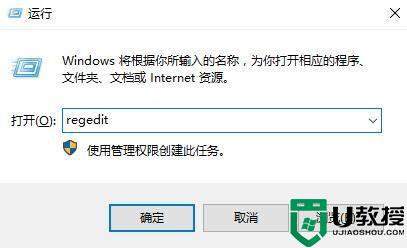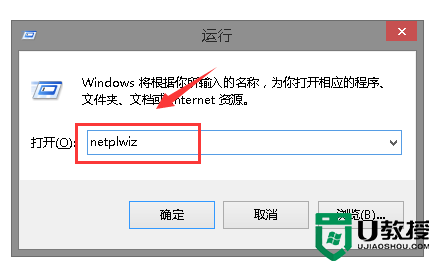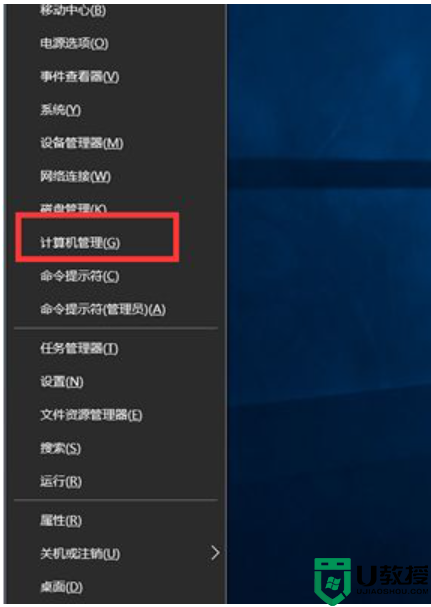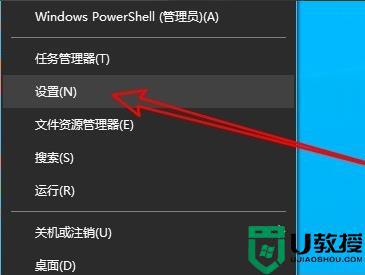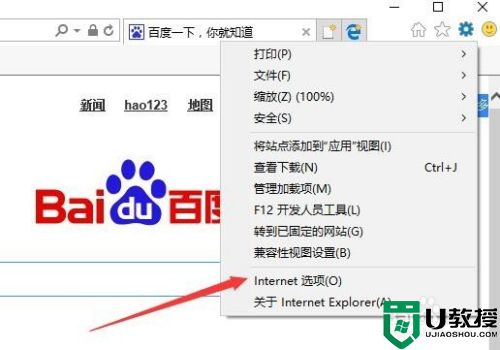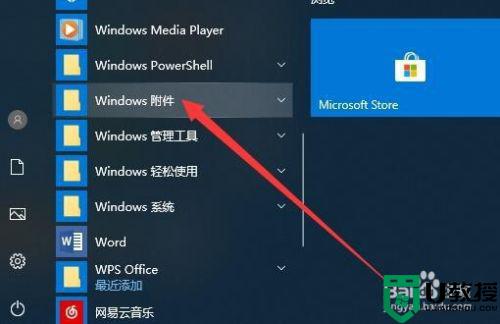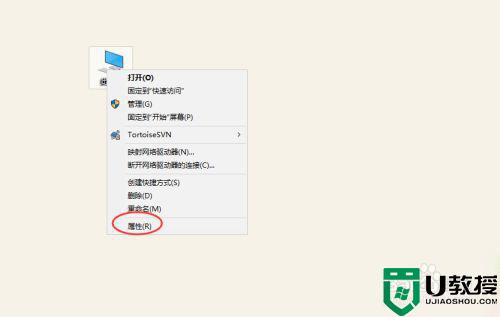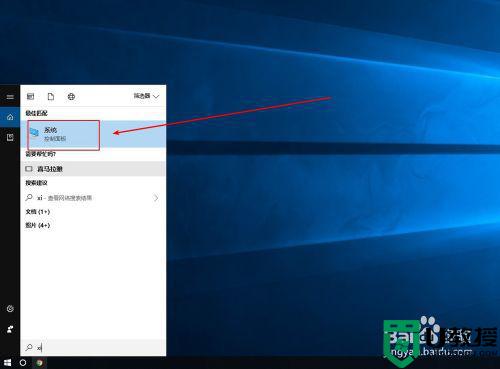win10无法远程桌面连接显示出现身份验证错误怎么办
时间:2022-05-25作者:xinxin
如今,越来越多的用户开始通过远程桌面工具来进行远程操作办公,非常的好用,而在官方win10系统中同样自带有远程桌面工具,不过有些用户在进行win10系统远程桌面时,却显示出现身份验证错误的情况,对此应该怎么办呢?下面小编就来告诉大家win10无法远程桌面连接显示出现身份验证错误解决方法。
推荐下载:win10专业版原版镜像
具体方法:
1、远程桌面,提示出现身份验证错误。
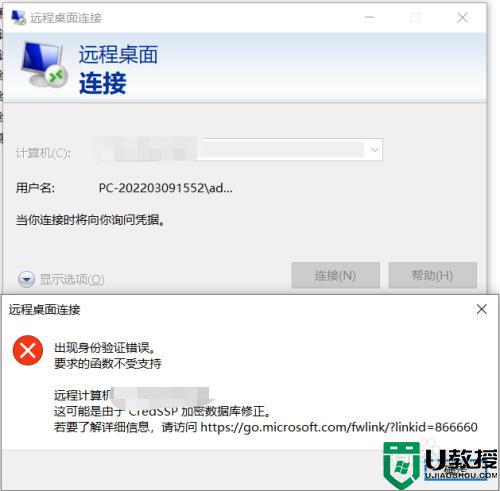
2、按键盘 win+R组合键,在运行中输入 gpedit.msc 确定,打开本地组策略。
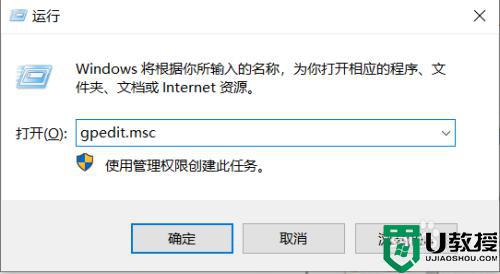
3、进入到组策略,在左侧的菜单中依次找到管理模板、系统、凭据分配,然后在右侧的列表中找到加密库修正。
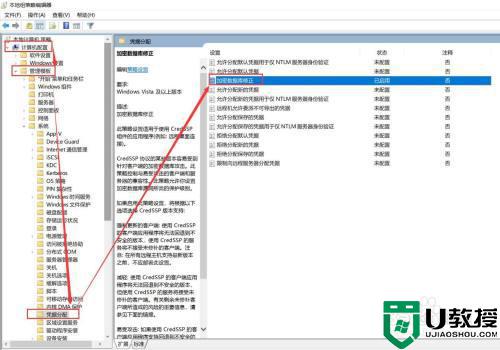
4、双击加密库修正,选择已启用,保护级别选择:易受攻击,保存。
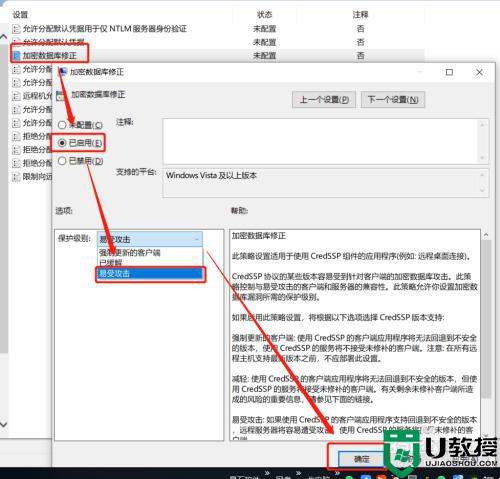
5、重新打开远程 桌面连接即可正常连接。
上述就是有关win10无法远程桌面连接显示出现身份验证错误解决方法了,有出现这种现象的小伙伴不妨根据小编的方法来解决吧,希望能够对大家有所帮助。